كيفية فتح محمل الإقلاع على أي من أجهزة Xiaomi باستخدام أداة Mi Flash
افتح محمل الإقلاع / / August 05, 2021
تحديث جديد في 23 أبريل 2020:هواتف Xiaomi هي بعض الهواتف سهلة الاستخدام. نعني بسهولة الاستخدام هنا أن الشركة من بين الشركات المصنعة للمعدات الأصلية مثل Realme ، والتي تتيح للمستخدم فتح محمل الإقلاع رسميًا. الآن ، يعد إلغاء قفل أداة تحميل التشغيل هو الخطوة الأولى في تأصيل الهاتف الذكي وفتح عالم جديد من التخصيص كما يمكنك بعد ذلك ، قم بتثبيت ROM مخصص ، وتطبيقات معدلة ، وتعديل إعدادات النظام ، و أكثر. وإذا كنت أيضًا مالك هاتف Xiaomi وقمت بإلغاء قفل أداة تحميل التشغيل أو كنت تخطط للقيام بذلك ، فقد يكون هناك سؤال في ذهنك. ما إذا كان فتح أداة تحميل التشغيل سيؤدي إلى تلف هاتفك أم لا؟ إذا كانت الإجابة بنعم ، فهناك خبر سار لهؤلاء المستخدمين.
وفقًا لتقرير حديث ، أوضح Mi India Support أنه بمجرد فتح محمل الإقلاع في هاتف Xiaomi الخاص بك ، لن يؤدي إلى إبطال ضمان الجهاز. لكن الشركة أوضحت شيئًا واحدًا وهو أنه في حالة تعطل الجهاز أو تعطله أثناء تثبيت ذاكرة القراءة فقط المخصصة ، فسيتم صيانته خارج الضمان. يمكنك التحقق من التغريدة بأكملها أدناه:
نود أن نعلمك أنه بمجرد فتح محمل الإقلاع ، لن يكون ضمان جهازك باطلاً. ومع ذلك ، في حالة تعطل الجهاز / الطوب بسبب ذاكرة القراءة فقط المخصصة ، سيتم صيانة الجهاز خارج الضمان. نوصيك بشدة بمواصلة استخدام جهازك مع MIUI.
تضمين التغريدةتضمين التغريدةتضمين التغريدةتضمين التغريدةتضمين التغريدةتضمين التغريدة
سوف يؤدي فتح Bootloader إلى إبطال ضمان الجهاز ؟؟
هل يمكنكم يا رفاق التحقق والتأكيد... bcz الأمر مربك الآن.. https://t.co/42DZwaWKpj- ساجار ثوراتيا (@ ssagar43) 19 أبريل 2020
لذلك ، يُنصح بالاستمرار في استخدام هاتف Xiaomi الخاص بك حتى إذا قمت بإلغاء قفل أداة تحميل التشغيل الخاصة بالجهاز.
في هذا البرنامج التعليمي ، سنوضح لك كيفية فتح أداة تحميل التشغيل على أي جهاز Xiaomi باستخدام أداة Mi Unlock Tool. على الرغم من أنه قد يحتوي على عدد قليل من الأجهزة في الجزء المتطور ، إلا أن Xiaomi لها الأولوية في الغالب في مجال الميزانية. وحتى الآن ، تعمل بشكل جيد بالنسبة لهم. تحتوي سلسلة Redmi على مجموعة كبيرة من الميزات التي تم تعيينها لتقديمها بسعر لا يحرق جيوبك. يأتي نظام التشغيل الأساسي الذي يطلق عليه MIUI مع عدد كبير من عروض التخصيص.
ثم يمكنك في أي يوم تجربة العديد من أنواع السمات وحزم الرموز والخطوط ، ولكن هذا مجرد غيض من فيض. تحتوي الأجهزة من الشركة المصنعة للمعدات الصينية على محيط من التعديلات الأخرى التي يمكنك الاستفادة منها بالكامل. لهذا ، سيتعين عليك الدخول في التطوير المخصص. هناك يمكنك الحصول على امتيازات إدارية عن طريق عمل روت لجهازك أو حتى تثبيت استرداد مخصص مثل TWRP. وبالمثل ، يصبح وميض الثنائيات المخصصة ووحدات Magisk و Substratum Themes أمرًا ممكنًا أيضًا.
ولكن من أجل تنفيذ أي من التعديلات المذكورة أعلاه ، هناك مطلب رئيسي واحد فقط يحتاجه جهازك للتأهل. وهذه هي الحاجة إلى محمل إقلاع غير مؤمن. من الآن فصاعدًا ، في هذا الدليل ، نحن هنا لمساعدتك في ذلك. أولاً ، سنناقش حول Bootloader والمزايا والمخاطر التي تأتي مع فتحه. بعد ذلك ، نقوم بإدراج خطوات فتح أداة تحميل التشغيل على جهاز Xiaomi الخاص بك باستخدام أداة Mi Unlock. لذلك بدون مزيد من اللغط ، دعنا نتابع مع الدليل.
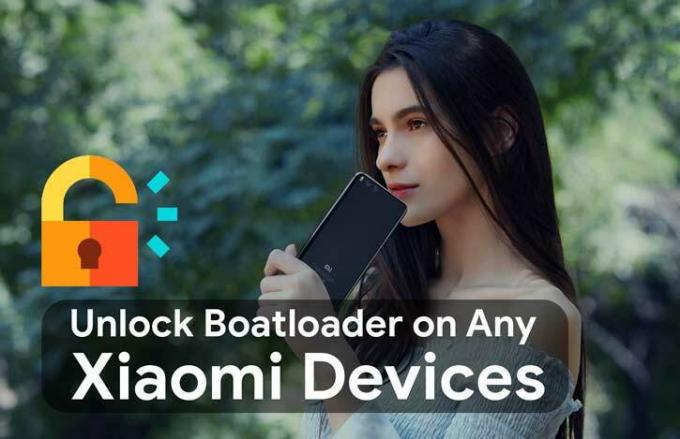
جدول المحتويات
- 1 ما هو Bootloader
- 2 مزايا ومخاطر محمل الإقلاع غير المؤمَّن
-
3 كيفية فتح Bootloader على أي جهاز Xiaomi
- 3.1 المتطلبات الأساسية
- 3.2 الخطوة 1: تمكين تصحيح أخطاء USB وفتح OEM
- 3.3 الخطوة 2: اربط حسابك بجهاز Xiaomi الخاص بك
- 3.4 الخطوة 3: قم بتشغيل Xiaomi إلى Fastboot
- 3.5 الخطوة 4: قم بإلغاء قفل Xiaomi Bootloader باستخدام أداة Mi Flash Tool
- 4 ما الذي سيحدث ولن يحدث بعد فتح محمل الإقلاع؟
ما هو Bootloader
بدون الاستعانة بالمصطلحات الفنية ، يمكنك استدعاء Bootloader وهو برنامج يحدد ما تحتاجه جميع البرامج للتمهيد في وقت بدء تشغيل الجهاز. علاوة على ذلك ، فإنه يساعد أيضًا الجهاز على التمهيد للاسترداد. ومع ذلك ، فإن كل مصنع للهواتف الذكية يشحن أجهزته مع أداة تحميل إقلاع مغلقة. و Xiaomi لا يختلف. والسبب في ذلك هو أنهم يريدون فقط من المستخدم تجربة النظام البيئي الذي قاموا بشحنه.
ولكن لا يبدو أن الجميع معجب بـ MIUI. قد يجادل البعض بأنه يحتوي على الكثير من التطبيقات المثبتة مسبقًا ، وبالنسبة للآخرين ، فإن الإعلانات داخل الجهاز تعتبر رقمًا كبيرًا. في هذا الصدد ، يمكنك فلاش ROM مخصص أو تجربة العديد من التعديلات ذات الصلة. ولكن للقيام بذلك ، سيكون عليك إلغاء قفل أداة تحميل التشغيل على جهاز Xiaomi الخاص بك. هذا هو المكان الذي سيكون فيه هذا البرنامج التعليمي مفيدًا. ولكن قبل أن نسرد الخطوات لنفس الأمر ، دعنا نتحقق من مزايا وعيوب أداة تحميل التشغيل غير المؤمّنة. سيساعدك هذا في تشكيل قرارك وفقًا لذلك.
مزايا ومخاطر محمل الإقلاع غير المؤمَّن
هناك عدد غير قليل من الامتيازات المرتبطة بأداة تحميل التشغيل غير المؤمّنة. بادئ ذي بدء ، ستتمكن من استبدال استرداد مخزون الجهاز بآخر مخصص مثل TWRP. يأتي هذا بحد ذاته مع العديد من الفوائد مثل إنشاء نسخة احتياطية من Nandroid ووميض ملفات ZIP و IMG وغيرها. بصرف النظر عن ذلك ، يسمح الجهاز غير المؤمّن أيضًا بوميض ROM مخصص مثل LineageOS و Pixel Experience و HavocOS وما إلى ذلك. وبالمثل ، يمكنك أيضًا الوصول إلى قسم النظام عن طريق عمل روت لجهازك عبر Magisk. وبالمثل ، يمكنك أيضًا وميض نواة مخصصة ورفع تردد تشغيل جهازك.
ومع ذلك ، هذا لا يرسم الصورة كاملة. يأتي الجهاز غير المؤمّن أيضًا مع بعض المخاطر أيضًا. على سبيل المثال ، قد يصبح ضمان جهازك لاغياً وباطلاً. علاوة على ذلك ، ستفقد أيضًا جميع البيانات. قد ترفض بعض التطبيقات مثل Google Pay و Pokemon Go العمل. قد يعمل آخرون مثل Netlfix بقدرات محدودة. نظرًا لأن شهادة Widevine L1 للجهاز ستنخفض إلى L3 ، فلن تتمكن من بث المحتويات بدقة عالية. بصرف النظر عن ذلك ، قد تكون العملية برمتها محفوفة بالمخاطر إذا لم يتم إجراؤها بشكل صحيح وقد تؤدي إلى حلقة تمهيدية أو جهاز مكسور في بعض الحالات النادرة.
مع هذا ، ذكرنا جميع الامتيازات والمخاطر التي يجلبها برنامج bootloader غير المؤمّن مع نفسه. إذا كنت مستعدًا للمضي قدمًا ، فإليك الإرشادات المطلوبة لإلغاء تأمين أداة تحميل التشغيل على أي جهاز من أجهزة Xiaomi.
كيفية فتح Bootloader على أي جهاز Xiaomi
قبل المضي قدمًا في الخطوات ، هناك بعض المتطلبات التي يحتاج جهازك إلى تلبيتها. من فضلك اذهب من خلالهم مرة واحدة.
المتطلبات الأساسية
- إنشاء نسخة احتياطية كاملة للجهاز. هذا ضروري لأن عملية إلغاء القفل ستمحو جميع البيانات من جهازك.
- بعد ذلك ، قم أيضًا بتنزيل وتثبيت ملف أدوات منصة Android SDK على جهاز الكمبيوتر الخاص بك.
- أخيرًا ، قم بتنزيل وتثبيت ملف أداة Mi Unlock على جهاز الكمبيوتر الخاص بك. سنستخدم هذه الأداة لإلغاء قفل أداة تحميل التشغيل على جهاز Xiaomi الخاص بك.
هذا هو. يمكنك الآن البدء بالخطوات. لقد قسمنا التعليمات إلى أقسام منفصلة لسهولة الفهم.
الخطوة 1: تمكين تصحيح أخطاء USB وفتح OEM
لتبدأ ، سيكون عليك تمكين تصحيح أخطاء USB وكذلك إلغاء تأمين OEM. سيتم استخدام الأول لجعل جهازك يتعرف على جهاز الكمبيوتر الخاص بك في وضع ADB. سيسمح لنا الأخير بإلغاء تأمين أداة تحميل التشغيل الخاصة بالجهاز. فيما يلي التعليمات المطلوبة لتمكين كلاهما:

- توجه إلى الإعدادات على جهاز Xiaomi الخاص بك
- ثم انتقل إلى حول الهاتف واضغط على إصدار MIUI 7 مرات.
- ثم ارجع إلى الإعدادات واضغط على نظام الإعدادات الإضافية.
- ضمن ذلك ، توجه إلى خيارات المطور وقم بتمكين كل من تبديل USB Debugging و OEM Unlock.
الخطوة 2: اربط حسابك بجهاز Xiaomi الخاص بك
سيكون عليك الآن تقديم عطاءات لحساب Mi الخاص بك إلى جهازك. لذلك ، يجب أن يكون لديك حساب Mi ، إذا لم يكن لديك حساب بالفعل تسجيل وإنشائه على الفور. عندما يتم ذلك ، اتبع الخطوات التالية:
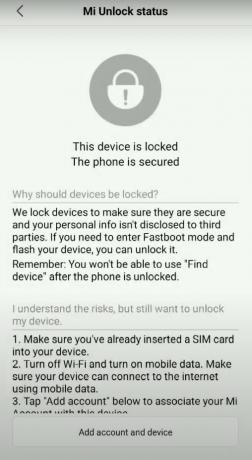
- انتقل إلى صفحة الإعدادات على جهاز Xiaomi الخاص بك
- توجه إلى الإعدادات الإضافية متبوعة بخيارات المطور.
- هناك سترى خيار Mi Unlock Status ، انقر فوقه.
- اضغط على زر إضافة حساب وجهاز الموجود في الأسفل واتبع التعليمات التي تظهر على الشاشة. تأكد من إدخال نفس رقم الهاتف الموجود حاليًا على جهازك.
- بمجرد ربط الحساب بنجاح ، يجب أن تتلقى الرسالة "تمت الإضافة بنجاح. حساب MI مرتبط بهذا الجهاز الآن ".
بعد ذلك ، يمكنك الآن المضي قدمًا وإلغاء قفل أداة تحميل التشغيل على جهاز Xiaomi الخاص بك.
الخطوة 3: قم بتشغيل Xiaomi إلى Fastboot

- تتطلب عملية إلغاء القفل تشغيل جهازك في وضع Fastboot. اتبع الخطوات التالية للقيام بذلك:
- قم بتوصيل جهازك بالكمبيوتر الشخصي عبر كابل USB. تأكد من تمكين التصحيح.
- توجه إلى مجلد أدوات النظام الأساسي على جهاز الكمبيوتر الخاص بك. اكتب CMD في شريط العنوان واضغط على Enter. سيؤدي هذا إلى تشغيل موجه الأوامر.
- الآن قم بتنفيذ الأمر أدناه لتشغيل جهازك في Fastboot Mode:
adb reboot bootloader
- بمجرد الانتهاء من ذلك ، يجب أن ترى شعار Mi Bunny الشهير مع نص Fastboot. مع هذا ، يمكنك الآن استخدام أداة Mi Unlock Tool وإلغاء قفل أداة تحميل التشغيل على جهاز Xiaomi الخاص بك. اتبع على طول.
الخطوة 4: قم بإلغاء قفل Xiaomi Bootloader باستخدام أداة Mi Flash Tool
- قم بتشغيل أداة Mi Unlock على جهاز الكمبيوتر الخاص بك. تأكد من تشغيل جهاز Xiaomi الخاص بك في وضع Fastboot وتوصيله بجهاز الكمبيوتر أيضًا.
- الآن قم بتسجيل الدخول باستخدام بيانات الاعتماد الخاصة بك. سيتحقق الخادم بعد ذلك مما إذا كان هذا الحساب مرتبطًا بجهاز Xiaomi الخاص بك أم لا. نظرًا لأنك قمت بذلك بالفعل ، يجب أن تحصل على رسالة Phone Connected على الأداة.

- لذا انطلق وانقر على زر فتح. ستظهر بعد ذلك رسالة تأكيد منبثقة. انقر على زر فتح على أي حال. في هذه المرحلة ، سيتم مسح جهازك أيضًا. لذا تأكد من أخذ نسخة احتياطية مسبقًا.
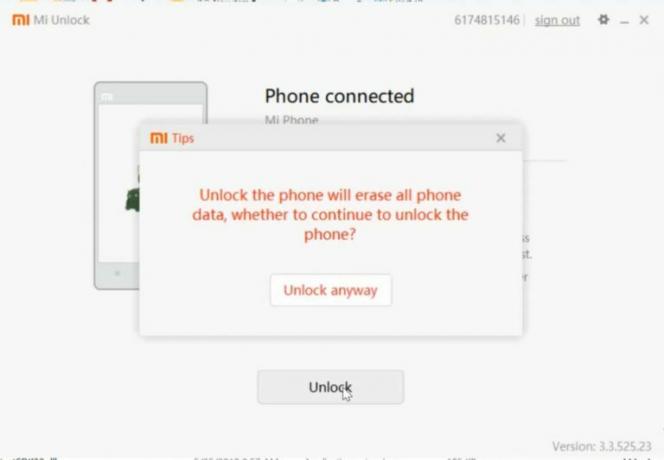
- ستبدأ العملية بعد ذلك وستستغرق بضع دقائق. بمجرد الانتهاء من ذلك ، سترى رسالة Unlocked Success. انقر فوق زر إعادة تشغيل الهاتف لإعادة تشغيل جهازك.
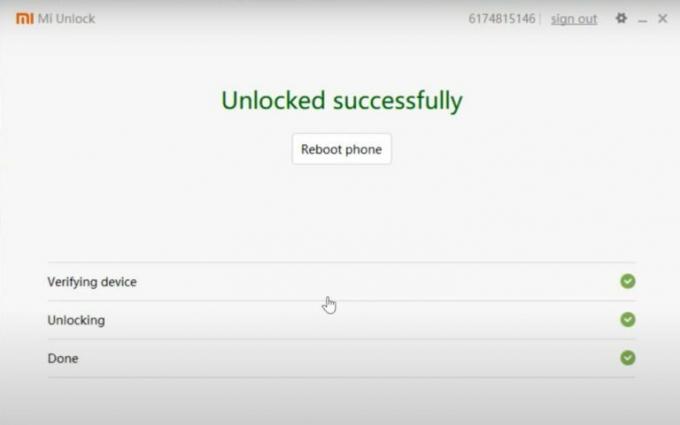
بهذا ننهي الدليل الخاص بكيفية فتح أداة تحميل التشغيل على أي جهاز Xiaomi. قد يستغرق التمهيد الأول بعض الوقت ، وهو أمر طبيعي تمامًا. علاوة على ذلك ، سيتعين عليك أيضًا إعداد جهازك من البداية منذ إجراء إعادة التعيين. بصرف النظر عن ذلك ، إذا كانت لديك أي شكوك أخرى ، فأخبرنا بذلك في قسم التعليقات أدناه. التقريب ، هنا بعض نصائح وحيل iPhone, نصائح وحيل للكمبيوتر الشخصيو و نصائح وخدعة Android التي يجب عليك التحقق منها أيضًا.
ما الذي سيحدث ولن يحدث بعد فتح محمل الإقلاع؟
حتى بعد إلغاء قفل أداة تحميل التشغيل على جهاز Xiaomi الخاص بك ، فلن يؤثر ذلك على تحديثات OTA التي يتم إرسالها إلى هاتفك بشكل طبيعي. قد تعمل بعض الميزات أو لا تعمل على هاتفك. أيضًا ، هناك فرص لفقدان بعض البيانات نتيجة لإلغاء تأمين أداة تحميل التشغيل. استخدم نفس حساب Mi لإلغاء قفل أداة تحميل التشغيل وقفلها لأن التغيير في الحساب يمكن أن يؤدي إلى حدوث أخطاء مثل "الحساب الجاري مختلف عن معلومات الحساب على الجهاز". إن فتح محمل الإقلاع على هاتفك ليس بالأمر الصعب نظرًا لوجود بضع خطوات عليك القيام بها كما أنه يوفر المزيد من الإمكانات والميزات.



